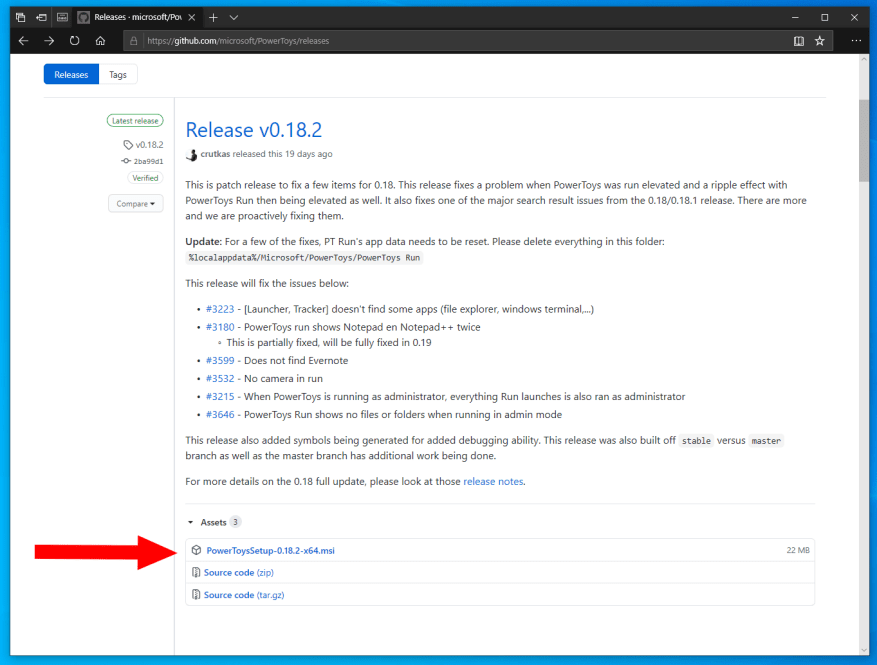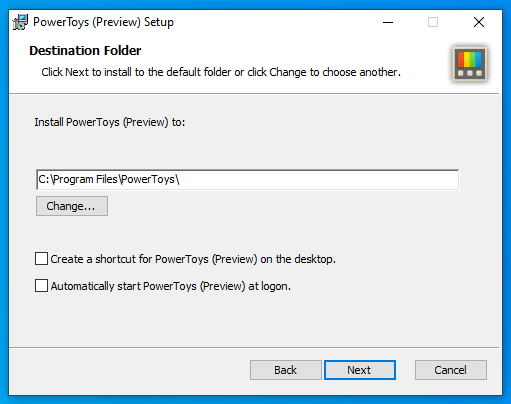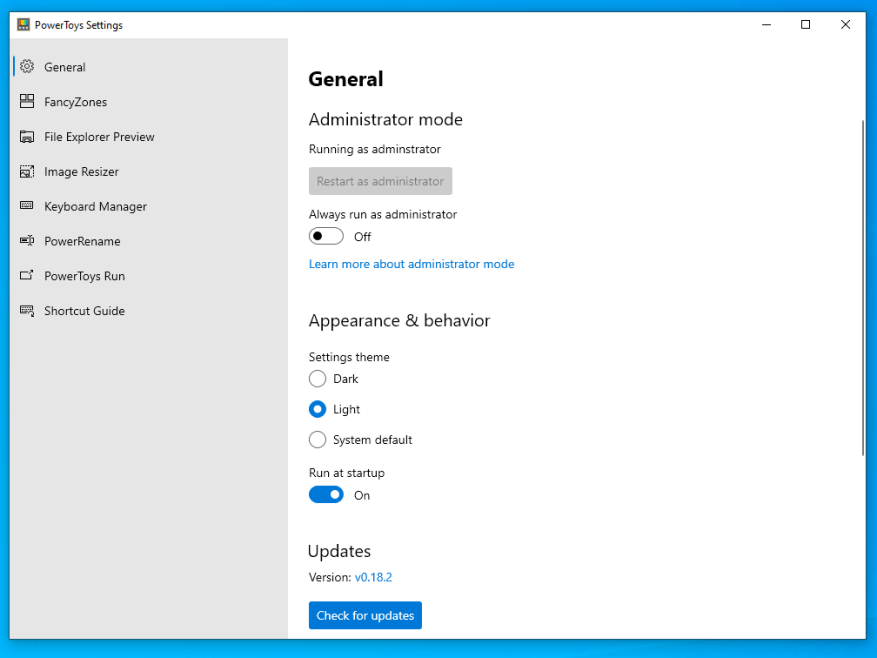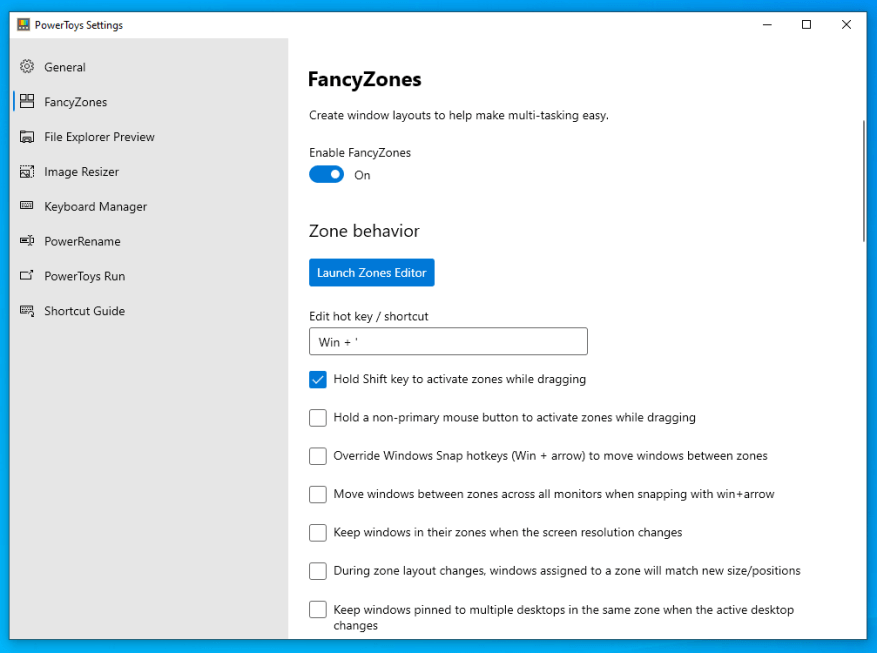Projekt PowerToys společnosti Microsoft je iniciativa s otevřeným zdrojovým kódem vyvíjející novou sadu nástrojů shellu zaměřených na vývojáře a pokročilé uživatele. Nyní existuje sedm nástrojů, z nichž všechny se instalují prostřednictvím jediného balíčku.
Doporučenou metodou instalace je ruční stažení instalačního programu PowerToys MSI z úložiště GitHub projektu. Na stránce Vydání najděte nejnovější verzi (v horní části stránky) a kliknutím na odkaz MSI v části „Assets“ stáhněte instalační program.
Po stažení spusťte instalační program. Pokud nechcete změnit instalační adresář nebo nastavení spouštění, měli byste být schopni proklikat se přímo instalačním programem. Po instalaci budete mít k dispozici všechny aktuální nástroje a také rozhraní pro správu PowerToys.
Otevřete „PowerToys (Preview)“ z nabídky Start a začněte používat aplikaci. Ikona PowerToys se objeví na hlavním panelu. Dvojitým kliknutím na ikonu otevřete rozhraní pro správu.
Stránka Obecné umožňuje změnit základní nastavení PowerToys, včetně motivu aplikace pro správu a toho, zda se má spustit jako správce. Tato nastavení s největší pravděpodobností v této fázi nebudete muset měnit.
Nastavení jednotlivých nástrojů najdete na jejich vlastních stránkách přístupných přes menu vlevo. Každý nástroj má v horní části stránky nastavení přepínací tlačítko, pomocí kterého jej můžete zapnout nebo vypnout. Všechny nástroje jsou ve výchozím nastavení povoleny. Deaktivované nástroje nebudou použitelné.
Diskuse o každém nástroji je mimo rozsah této příručky. Nyní byste měli být připraveni začít používat PowerToys, které zahrnují správce rozložení oken FancyZones a nový přemapovač zkratek Správce klávesnice. Po vydání aktualizace pro sadu jednoduše znovu přejděte na stránku GitHub a stáhněte si a spusťte nový instalační program.
FAQ
Jak nainstalovat PowerToys na stroje s ramenem Windows?
PowerToys také aktuálně nepodporuje stroje Windows ARM.Chcete-li nainstalovat PowerToys, musíte být přihlášeni jako správce. 1 Přejděte na stránku vydání PowerToys GitHub. 3 Uložte soubor PowerToysSetup-0.19.2-x64.msi na požadované místo. 4 Spusťte stažený soubor PowerToysSetup-0.19.2-x64.msi.
Jak nainstalovat Microsoft PowerToys na Windows 10?
Poté, co si stáhnete PowerToys, nainstalujte program stejným způsobem jako ostatní programy Windows. Po dokončení instalace najdete Microsoft PowerToys spuštěný v systémové liště Windows. Poklepáním na ikonu ji otevřete a prozkoumáte dostupné možnosti.
Co se stane po instalaci PowerToys?
Po úspěšné instalaci PowerToys se zobrazí okno s přehledem s úvodními pokyny ke každému z dostupných nástrojů. PowerToys používá automatickou aktualizaci, která kontroluje nové verze, když je aplikace spuštěna. Pokud je povoleno, zobrazí se upozornění na toast, když je k dispozici aktualizace.
Co je Power Toys Windows 10?
PowerToys je sada nástrojů pro pokročilé uživatele k vyladění a zefektivnění prostředí Windows 10 pro vyšší produktivitu. Tento restart, inspirovaný projektem PowerToys z éry Windows 95, poskytuje zkušeným uživatelům způsoby, jak z prostředí Windows 10 vymáčknout větší efektivitu a přizpůsobit jej pro jednotlivé pracovní postupy.
Kde si mohu stáhnout PowerToys?
PowerToys si můžete stáhnout z GITHUB, Klikněte na odkaz pro stažení PowerToys. Jakmile se dostanete na stránku GitHub, vždy uvidíte nové verze v horní části stránky. Pokud si chcete stáhnout nejnovější vydání, klikněte na nejnovější vydání a stáhněte si soubor MSI.
Jak nainstalovat Microsoft PowerToys MSI na Windows 10?
Krok 1: Stáhněte si instalační program Microsoft Power Toys MSI. Stačí kliknout na následující odkaz a přejít na stránku, kde si můžete stáhnout Microsoft PowerToys do svého počítače. Klikněte na odkaz MSI tohoto nástroje na stránce Github a zahájí se automatické stahování instalačního programu Microsoft Power Toys MSI.
Co je PowerToys spuštěné ve Windows 10?
Ale s nejnovější verzí Windows 10 PowerToys Microsoft připravil další způsob, jak spustit program nebo soubor. Novinkou u PowerToys verze 0.18 je funkce rychlého spuštění s názvem PowerToys Run. Po spuštění správné klávesové zkratky se na obrazovce objeví spouštěč.
Jaké jsou systémové požadavky pro PowerToys?
PowerToys (v0.37.0 a novější) vyžaduje Windows 10 v1903 (18362) nebo novější. .NET Core 3.1 Desktop Runtime. Tento požadavek zvládne instalační program PowerToys.
Co pro vás může PowerToys run udělat?
A je toho víc. Kromě otevírání uložených aplikací, složek a souborů vás PowerToys Run umožňuje otevřít okna a spuštěné procesy, spouštět zásuvné moduly prostředí, jako jsou Ovládací panely a Správce úloh, a dokonce provádět výpočty.
Jak nainstalovat PowerToys na Windows 10?
Chcete-li nainstalovat PowerToys, musíte být přihlášeni jako správce. 1 Přejděte na stránku vydání PowerToys GitHub. 3 Uložte soubor PowerToysSetup-0.19.2-x64.msi na požadované místo. 4 Spusťte stažený soubor PowerToysSetup-0.19.2-x64.msi.
Jak aktualizuji PowerToys?
Chcete-li aktualizovat PowerToys, spusťte následující příkaz z příkazového řádku / PowerShell: scoop update powertoys Pokud máte problémy s instalací/aktualizací, zadejte problém do úložiště Scoop na GitHubu.